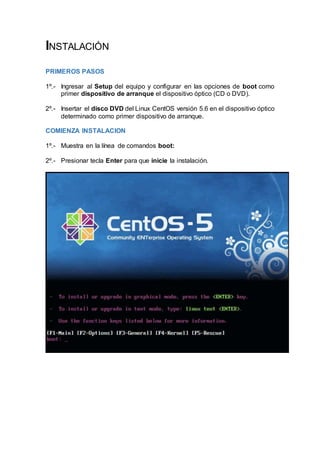
Instalación
- 1. INSTALACIÓN PRIMEROS PASOS 1º.- Ingresar al Setup del equipo y configurar en las opciones de boot como primer dispositivo de arranque el dispositivo óptico (CD o DVD). 2º.- Insertar el disco DVD del Linux CentOS versión 5.6 en el dispositivo óptico determinado como primer dispositivo de arranque. COMIENZA INSTALACION 1º.- Muestra en la línea de comandos boot: 2º.- Presionar tecla Enter para que inicie la instalación.
- 2. 3º.- Muestra la pantalla de bienvenida al CentOS y detecta el disco DVD, para el cual pregunta sí desea testear el disco antes de la instalación o caso contrario evadirlo e iniciar la instalación; para lo cual mediante el uso de la tecla TAB se posiciona en el botón Skip y se presiona la tecla Enter. 4º.- Muestra la pantalla gráfica de la instalación del CentOS en la cual mediante el puntero del mouse elegir el botón Next para continuar con la instalación.
- 3. CONFIGURACION INICIAL 1º.- Muestra la pantalla de opciones del lenguaje que utilizará durante la instalación, para lo cual elegir la opción English (English) y luego mediante el puntero del mouse elegir el botón Next para continuar con la instalación. 2º.- Muestra la pantalla de opciones del sistema del teclado, para lo cual elegir la opción Spanish y luego mediante el puntero del mouse elegir el botón Next para continuar con la instalación.
- 4. CONFIGURACION DEL DISCO DURO 1º.- Muestra la pantalla para generar las particiones en el disco duro. 2º.- Luego con el puntero del mouse desplegar las opciones de generación de las particiones en el disco duro.
- 5. 3º.- Luego con el puntero del mouse elegir de las opciones de generación de las particiones en el disco duro, la última opción Create custom layout, para personalizar la creación de particiones en el disco duro y luego mediante el puntero del mouse elegir el botón Next para continuar con la instalación. 4º.- Muestra la pantalla de la administración de particiones en el disco duro. Cuando es un disco duro sinparticiones muestra todo el espacio disponible.
- 6. 5º.- Luego con el puntero del mouse seleccionar el espacio disponible en el disco duro y después crear la primera partición; elegir la opción New, aparece una ventana para configurar la partición, luego elegir las opciones y precisar el espacio en disco; finalmente elegir el botón Ok para aceptar lo definido. 6º.- Así mismo, para crear la segunda partición; con el puntero del mouse elegir la opción New de nueva partición, aparece una ventana para configurar la partición, seguidamente elegir las opciones y precisar el espacio en disco; luego con el puntero del mouse elegir el botón Ok para aceptar lo definido.
- 7. 7º.- Así mismo, para crear la tercera partición; con el puntero del mouse elegir la opción New de nueva partición, aparece una ventana para configurar la partición, seguidamente digitar /cache y precisar el espacio en disco; luego con el puntero del mouse elegir el botón Ok para aceptar lo definido. 8º.- Así mismo, para crear la cuarta partición; con el puntero del mouse elegir la opción New de nueva partición, aparece una ventana para configurar la partición, seguidamente elegir las opciones y precisar el espacio en disco; luego con el puntero del mouse elegir el botón Ok para aceptar lo definido.
- 8. 9º.- Así mismo, para crear la quinta partición; con el puntero del mouse elegir la opción New de nueva partición, aparece una ventana para configurar la partición, seguidamente elegir las opciones y precisar el espacio en disco; luego con el puntero del mouse elegir el botón Ok para aceptar lo definido. 10º.- Así mismo, para crear la última partición; con el puntero del mouse elegir la opción New de nueva partición, aparece una ventana para configurar la partición, seguidamente elegir las opciones y precisar el espacio en disco; luego con el puntero del mouse elegir el botón Ok para aceptar lo definido.
- 9. 11º.- Finalmente verificar si se han creado todas las particiones correctamente en el disco duro y luego mediante el puntero del mouse elegir el botón Next para continuar con la instalación.
- 10. 12º.- Muestra la pantalla de opciones de arranque del sistema operativo, aquí no realizar ninguna modificación, por lo tanto mediante el puntero del mouse elegir el botón Next para continuar con la instalación. CONFIGURACION DE LA INTERFASE DE RED
- 11. 1º.- Muestra la pantalla de configuración de los dispositivos de red disponibles, para ello elegir uno por uno y luego mediante el puntero del mouse elegir el botón Edit para ingresar a la ventana de configuración. 2º.- Empezar con el primer dispositivo de red, aparece la ventana de configuración, mediante el puntero del mouse seleccionar configuración manual, luego digitar los valores para la Dirección IP y la Máscara de Red, finalmente mediante el puntero del mouse elegir el botón Ok.
- 12. 3º.- Continuar con el segundo dispositivo de red, aparece la ventana de configuración, mediante el puntero del mouse seleccionar configuración manual, luego digitar los valores para la Dirección IP y la Máscara de Red, finalmente mediante el puntero del mouse elegir el botón Ok. 4º.- Luego con el puntero del mouse seleccionar para el Host la configuración manual y digitar el dominio asignado. Seguidamente digitar los valores de red para la Puerta de Enlace, DNS Primario y Secundario, finalmente mediante el puntero del mouse elegir el botón Next para continuar con la instalación.
- 13. CONFIGURACION DE LA UBICACIÓN GEOGRÁFICA 1º.- Luego con el puntero del mouse ubicarse en el área que corresponde a nuestra ubicación geográfica en Sudamérica. 2º.- Observamos que se establece un cuadrante en la ubicación elegida y luego con el puntero del mouse dar click en el punto que corresponde a nuestra localización.
- 14. 3º.- Observamos que se establece como localización América/Lima, finalmente mediante el puntero del mouse elegir el botón Next para continuar con la instalación. CONFIGURACION DEL ENTORNO 1º.- Muestra la pantalla para establecer la clave de acceso al root y luego mediante el puntero del mouse elegir el botón Next para continuar con la instalación.
- 15. 2º.- Muestra la pantalla de los aplicativos preestablecidos del uso de internet y las adicionales tareas que incluirá para su uso; para ello mediante el puntero del mouse retira el check del aplicativo Desktop – Gnome, selecciona Customize now y luego elegir el botón Next para continuar con la instalación. 3º.- Muestra la pantalla para elegir los aplicativos que incluiremos en la instalación; para el caso del grupo de Aplicaciones mediante el puntero del mouse se retira el check en todos los aplicativos y luego elegir el botón Next para continuar con la instalación.
- 16. 4º.- A continuación para el caso del grupo de Sistema Base mediante el puntero del mouse se activa el check sólo en el aplicativo Base y luego elegir el botón Next para continuar con la instalación. 5º.- Muestra la pantalla de inicio de instalación del CentOS para ello mediante el puntero del mouse elegir el botón Next para iniciar la instalación.
- 17. 6º.- A continuación empieza la instalación con el formateo del sistema de archivos. 7º.- Continúa con los demás procesos.
- 19. 8º.- Finalmente muestra la pantalla de instalación completa y expulsa el disco DVD de instalación, para culminar mediante el puntero del mouse elegir el botón Reboot y reiniciar el sistema.
- 20. 9º.- Cuando reinicia el servidor pedirá que se configure el firewall, para esto realizar lo siguiente: Mediante el uso de la tecla “TAB” habilitar la opción disable del nivel de seguridad (Security Level), luego deshabilitar la opción del SElinux y finalmente seleccionar la opción “OK” . 10º.- Seguidamente mediante el uso de la tecla “TAB” seleccionar la opción de Servicios (System Services) y seleccionar la opción (Run Tools)
- 21. 11º.- A continuación se muestra la pantalla de servicios en la cual ubicarse en el servicio de ip6tables y quitar el “ * “ con la tecla de barra espaciadora, y luego elegir la opción de OK, para grabar y salir. NOTA IMPORTANTE: En el caso que pase muy rápido la ventana de configuración del firewall del equipo, pidiendo el ingreso del usuario, no hay problema: Entrar con el usuario : root Password : Alpha2012 Luego se corre el comando “setup” y efectúan la configuración del firewall del equipo según los puntos 9,10 y 11. Verificar si hay internet: Ejem. ping 192.168.1.1 (Router del proveedor de internet) ping www.yahoo.es (pagina web)
- 22. SERVICIOS Antes de Instalar: 1°.- Se debe crear una carpeta “cdrom”, dentro del filesystem /mnt, para esto se ejecuta el siguiente comando con la siguiente sintaxis: mkdir /mnt/cdrom El siguiente comando es para verificar la carpeta creada: ls /mnt 2°.- En el caso de Linux, se debe montar los dispositivos para ser usados, por lo tanto se debe montar la lectora de CD, realizando el siguiente comando: mount /dev/cdrom /mnt/cdrom cd /mnt/cdrom para verificar el contenido del cd correr el siguiente comando: ls ó ll /mnt/cdrom
- 23. IMPLEMENTACION DEL PROXY - SQUID 1°.- Ingresar a la carpeta 04_Centos con el siguiente comando cd /mnt/cdrom/vpn_provincias/04_Centos 2°.- Ejecutar el siguiente comando para validar la versión del squid : rpm - -import RPM-GPG-KEY-centos5 3°.- Instalar el servicio de squid con el siguiente comando: Chmod yum install squid 4°.- A continuación saldrá el mensaje de sobrescribir escribir “ Y”, al final de la instalación mostrará el siguiente mensaje: /etc Sale: Setting install procces update 100 % base 100’ % Instalación complete 5°.- Entrar a la carpeta que contiene los archivos de configuración del servicio de SQUID, para esto correr el siguiente comando: cd /mnt/cdrom/vpn_provincias/05_squid_conf 6°.- Luego copiar los siguientes archivos hacia la carpeta “/etc/squid”, con el siguiente comando: cp acceso_total /etc/squid cp exepciónes /etc/squid cp filtro_basico /etc/squid cp msn /etc/squid cp sin_acceso /etc/squid cp squid.conf /etc/squid (sobreescribir indicas: “S”) 7°.- Posteriormente ubicarse dentro de la carpeta “/etc/squid”, con el siguiente comando: cd /etc/squid 8°.- Luego asignar los atributos de escritura y lectura a los archivos que se encuentran dentro de la carpeta /etc/squid, con el siguiente comando: chmod 600 acceso_total chmod 600 exepciones
- 24. chmod 600 filtro_basico chmod 600 msn chmod 600 sin_acceso chmod 600 squid.conf 9°.- Posteriormente se edita y modifica los archivos de acceso_total y sin_acceso, con el comando “vi”, en el caso de acceso_total se colocan las ip de los controladores de dominio y en el caso del archivo sin_vi sacceso, colocar la ultima ip del rango asignado. vi acceso_total 172.16.x.x (IP Asignada por el MED) vi sin_acceso 172.16.x.254 (IP mayor del rango) 10°.- Luego se elimina el archivo msn y se vuelve a crear con el comando “vi”, asignándole cualquier ip del rango asignado. rm –f msn (eliminar el archivo msn) vi msn (colocar una ip del rango 172.x.x.1) 11°.- Para modificar un archivo luego de editarlo con vi, se debe presionar la tecla “Insert”, una vez modificado para salir grabando se presiona la tecla “Esc” y luego se coloca dos puntos “:”, seguido de la letra “x” y presionamos “Enter”, para salir sin grabar se presiona la tecla “Esc” y luego se coloca dos puntos”:”. Seguido de la letra “q” además el signo de “!” y enter. 12°.- Luego se modifica el archivo “squid.conf”, en donde se configura el acl_acceso, definiéndose la red, para esto se efectua los siguientes pasos: vi squid.conf (edita el archivo) a) Se realiza una búsqueda dentro del archivo el parámetro “acl acceso”, se coloca los dos puntos “:” seguido del símbolo “/” y la palabra “acl acceso”: :/ acl acceso b) Una vez ubicado, modificar al segmento asignado por el MED: acl acceso_red src 172.x.x.0/24 c) A continuación buscar el parámetro redirect_program, para comentarlo temporalmente hasta después de instalar y configurar el servicio de squidguard. :/ redirect_program #redirect program /usr /bin/squidguard
- 25. d) Para grabar los cambios se presiona la tecla “ESC”, luego los dos puntos “:” seguido de la letra “x” y enter 13°.- Luego se configura el directorio cache, ingresar al directorio “/cache”, y dentro del directorio crear una carpeta con el nombre “www”, con el siguiente comando: cd /cache mkdir www (se crea en minúsculas) 14°.- Se asigna como propietario a la cuenta “squid” del directorio “www”, se ejecuta el siguiente comando: chown squid.squid www –R 15°.- Luego verificar si falta alguna configuración, corriendo el siguiente comando: squid –D 16°.- Posteriormente levanter el servicio de squid service squid start Sale msg: init_cache_dir /cache/www. Iniciando squid OK 17°.- Habilitar el servicio de squid para que se ejecute cada vez que se reinicia el servidor: a) Correr el comando “setup”
- 26. b) Seleccionas la opción System Services, Run Tool y “Enter” c) Marcas con la barra espaciadora el servicio de SQUID, luego presionas OK y sales.
- 27. 18°.- Cada vez que se modifique los archives del squid “acceso_total, msn, squid.conf, sin_acceso, filtro_basico y exepciones”, se debe ejecutar el siguiente comando: squid -k reconfigure